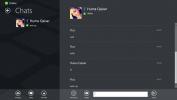Comment ajouter des tuiles d'arrêt, de redémarrage et de déconnexion à l'écran de démarrage de Windows 8
Parmi de nombreuses nouveautés introduites dans Windows 8, la barre des icônes est un élément d'interface utilisateur ajouté pour accéder à différents Fonctionnalité du système d'exploitation, telle que l'option Rechercher, Partager, Écran de démarrage, Périphériques et Paramètres menu. Bien que Microsoft ait ajouté certains éléments à l'interface utilisateur, ils ont également modifié la fonctionnalité ou l'emplacement de certains autres. L'Orbe de démarrage, ainsi que toutes les options qui y sont incluses, est complètement remplacé par l'écran de démarrage. Étant donné que l'écran de démarrage est un concept complètement différent de ce qui était disponible dans les versions précédentes de Windows, toutes les options disponibles dans l'Orbe de démarrage ne sont pas incluses dans l'écran de démarrage. Par exemple, l'arrêt et les autres options d'alimentation incluses dans Windows Start Orb ne sont pas disponible directement à partir de l'écran de démarrage, et vous devez accéder à la barre des icônes pour accéder à l'arrêt les options. Vous devez effectuer beaucoup plus de clics pour une opération simple, et beaucoup de gens, dont moi, trouvent cela ennuyeux. Aujourd'hui, nous avons un outil pour Windows 8 appelé
Raccourcis d'alimentation du système qui ajoute des vignettes sur l'écran de démarrage pour les paramètres d'alimentation, y compris l'arrêt, le redémarrage, la mise en veille prolongée, le verrouillage, la fermeture de session et la mise en veille. Il vous permet également d'effectuer des opérations d'alimentation différée à un moment sélectionné par l'utilisateur.Autre que la barre des charmes, vous pouvez également accéder au menu d'arrêt en appuyant sur Alt + F4 sur le clavier, mais le système L'outil Raccourcis d'alimentation ajoute une vignette distincte pour chaque option d'arrêt, en cliquant sur ce qui effectue l'opération sélectionnée directement. La façon par défaut d'éteindre votre ordinateur consiste à accéder d'abord à la barre des icônes en déplaçant le curseur de la souris en haut ou en bas à droite de l'écran de l'ordinateur. Sélectionnez ensuite Paramètres dans la barre des icônes pour ouvrir le menu Paramètres.
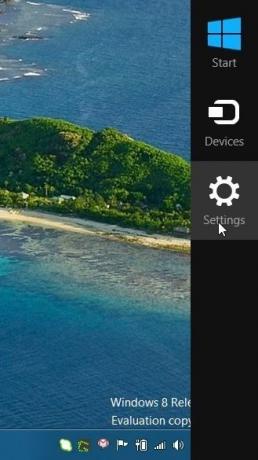
Ici, cliquez sur le Puissance disponible dans le coin inférieur droit de votre écran, et choisissez soit Veille, Arrêt ou Redémarrer l'ordinateur. Les options de verrouillage et de déconnexion du compte actuel sont déjà disponibles dans l'écran de démarrage.
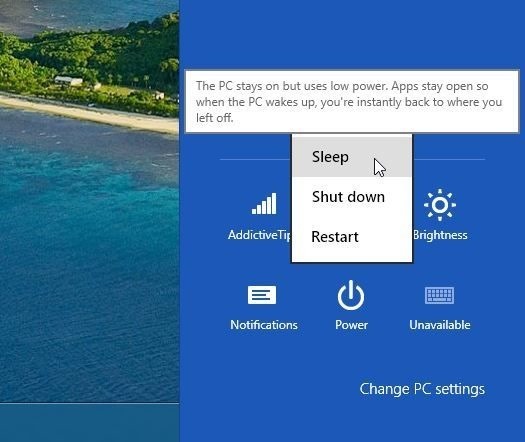
Une fois le raccourci d'alimentation du système installé sur votre système, vous n'avez pas à effectuer tout l'exercice d'ouverture des paramètres d'alimentation; à la place, vous pouvez simplement ajouter une vignette pour toute opération que vous souhaitez effectuer, à partir des options de mise en veille prolongée, de verrouillage, de déconnexion, de redémarrage, d'arrêt et de veille.
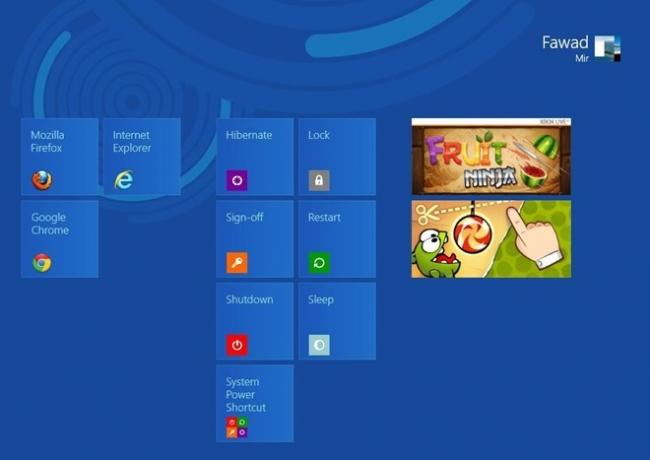
Clique le Raccourcis d'alimentation du système tuile pour ouvrir le menu principal de l'application. Il vous permet d'effectuer les opérations avec un retard de 5 secondes ou à tout moment spécifié. Vous pouvez modifier le délai et le temps dans le coin inférieur gauche de l'interface.
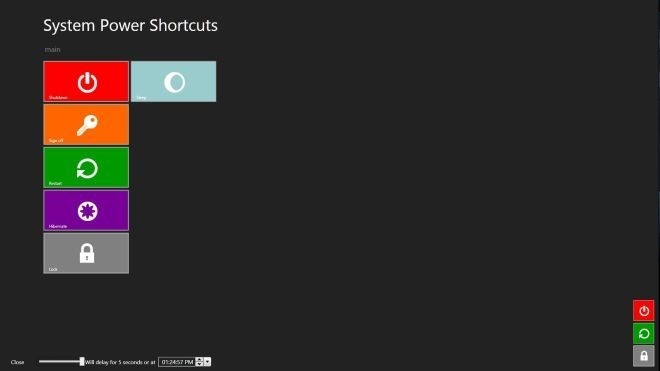
Le raccourci d'alimentation du système fonctionne sur les versions 32 bits et 64 bits de Windows 8.
Télécharger le raccourci d'alimentation du système
Chercher
Messages Récents
IM + pour Windows 8: gérer plusieurs services de conversation sous un seul capot
La connexion à différents services de chat et comptes de médias soc...
CoffeeZip pour Windows offre une prise en charge impressionnante du format d'archive
La réputation de 7-zip dans le genre des archives de fichiers parle...
Exécuter plusieurs applications dans Windows 7 avec Starter
L'année dernière nous avons couvert une astuce qui permet à l'utili...